PhotoShopアルゴリズム原理解析シリーズ - ピクセレーション - フラグメンテーション
好評だった前回の記事に引き続き、もう少し単純なアルゴリズムについてお話しましょう。
この記事では断片化アルゴリズムについて説明します。最初にいくつかのレンダリングを投稿します:




これは破壊的なフィルターであり、画像を作成する人の 90% は美しいことについて話しています。女性たち、それは男です、好色な男です。
フラグメント フィルターの原理に関して、インターネットで入手可能な情報は次のとおりです。 互いにオフセットされた画像のコピーを 4 つ作成し、ゴーストに似た効果を生成します。
上記の文から始めましょう。
分析: 上記の画像、特に目を比較すると、処理された画像は 1 つの目が 4 つの目になっていることがわかります。したがって、インターネット上の記述は信頼できます。
それで、オフセットの中心はどこですか? 4 つのオフセットはどの方向にありますか? これらの質問も非常に簡単です:
具体的な手順は次のとおりです。画像を開き、画像の色が比較的単調な場所(上記の美女の腕など)を2*2ピクセルの赤色で塗りつぶし、レイヤーをコピーして適用します。コピーしたレイヤーにフラグメンテーション フィルターを適用します。処理し、レイヤーの透明度を 50% に調整し、ローカルにズームインして次の画像を取得します。 この効果を使用すると、次の結論を簡単に導き出すことができます:
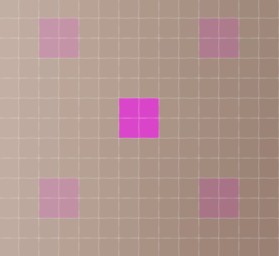 オフセットの中心は各ピクセルの中心にあり、4 つのオフセットは中心に対して対称で、45 度の角度で円形に均等に配置され、水平および垂直のオフセットはそれぞれ 45 度で、オフセットは 4 ピクセルです。
オフセットの中心は各ピクセルの中心にあり、4 つのオフセットは中心に対して対称で、45 度の角度で円形に均等に配置され、水平および垂直のオフセットはそれぞれ 45 度で、オフセットは 4 ピクセルです。
したがって、どのように重ね合わせるかという問題は推測できますが、4つのオフセット後の累積値の平均を取ることです。
この考えに基づいて、次のアルゴリズムを書きました:
private void CmdFragment_Click(object sender, EventArgs e)
{ int X, Y, Z, XX, YY; int Width, Height, Stride; int Speed, Index; int SumR, SumG, SumB;
Bitmap Bmp = (Bitmap)Pic.Image; if (Bmp.PixelFormat != PixelFormat.Format24bppRgb) throw new Exception("不支持的图像格式.");
Width = Bmp.Width; Height = Bmp.Height; Stride = (int)((Bmp.Width * 3 + 3) & 0XFFFFFFFC); byte[] ImageData = new byte[Stride * Height]; // 用于保存图像数据,(处理前后的都为他)
byte[] ImageDataC = new byte[Stride * Height]; // 用于保存克隆的图像数据
int[] OffsetX = new int[] { 4, -4, -4, 4 }; // 每个点的偏移量
int[] OffsetY = new int[] { -4, -4, 4, 4 }; fixed (byte* P = &ImageData[0], CP = &ImageDataC[0])
{ byte* DataP = P, DataCP = CP;
BitmapData BmpData = new BitmapData();
BmpData.Scan0 = (IntPtr)DataP; // 设置为字节数组的的第一个元素在内存中的地址
BmpData.Stride = Stride;
Bmp.LockBits(new Rectangle(0, 0, Bmp.Width, Bmp.Height), ImageLockMode.ReadWrite | ImageLockMode.UserInputBuffer, PixelFormat.Format24bppRgb, BmpData);
Stopwatch Sw = new Stopwatch(); // 只获取计算用时 Sw.Start();
System.Buffer.BlockCopy(ImageData, 0, ImageDataC, 0, Stride * Height); // 填充克隆数据
for (Y = 0; Y < Height; Y++)
{
Speed = Y * Stride; for (X = 0; X < Width; X++)
{
SumB = 0; SumG = 0; SumR = 0; for (Z = 0; Z < 4; Z++) // 累积取样点的取样和 {
XX = X + OffsetX[Z];
YY = Y + OffsetY[Z]; if (XX < 0) // 注意越界
XX = 0; else if (XX >= Width)
XX = Width - 1; if (YY < 0)
YY = 0; else if (YY >= Height)
YY = Height - 1;
Index = YY * Stride + XX * 3;
SumB += DataCP[Index];
SumG += DataCP[Index + 1];
SumR += DataCP[Index + 2];
}
DataP[Speed] = (byte)((SumB+2) >> 2); // 求平均值(Sum+2)/4,为什么要+2,就为了四舍五入。比如如果计算结果为108.6,则取像素109更为合理
DataP[Speed + 1] = (byte)((SumG + 2) >> 2);
DataP[Speed + 2] = (byte)((SumR + 2) >> 2);
Speed += 3; // 跳往下一个像素 }
}
Sw.Stop(); this.Text = "计算用时: " + Sw.ElapsedMilliseconds.ToString() + " ms";
Bmp.UnlockBits(BmpData); // 必须先解锁,否则Invalidate失败 }
Pic.Invalidate();}このアルゴリズムでは、OffsetX と OffsetY はそれぞれサンプリング点ピクセルのオフセットです。同様に、このフィルタはフィールド操作を伴うため、処理前にピクセルのバックアップを行う必要がありますが、ここではバックアップ データは展開されません。したがって、サンプリング ポイントの座標がその範囲を超えているかどうかを内部コードで確認する必要があります。範囲を超えている場合、通常は画像フィルター アルゴリズムの範囲内にあります。
(1) 超過 これは、最も近い境界値、つまり、繰り返されるエッジ ピクセルとみなされます。コードのこの部分は、上に掲載した if...else if 部分です。 , (2) それを折り返す 次のコードは次のように記述できます:
while (XX >= Width)
XX = XX - Width;while (XX < 0)
XX = XX + Width;while (YY >= Height)
YY = YY - Height;while (YY < 0)
YY = YY + Height;(3) 画像範囲内のピクセルのみを計算します:
if (XX >= 0 && XX < Width && YY >= 0 && YY < Height)
{
// 累加计算
}興味のある友達はコードを変更して試してみてください。
上記のコード スニペットでは、 DataP[Speed] = (byte)((SumB+2) >> 2); SumB に 2 を加算する理由は、結果を四捨五入するためであり、その方が合理的です。 テスト後、上記のコードは PS 処理の効果と 100% 一致しています。これは、私たちの推測が完全に正しいことを示しています。 アルゴリズムをさらに拡張することもできます: もう少し考えて、なぜ 4 つのゴーストでなければならないのか、角度は 45 度でなければならず、水平および垂直オフセットは 4 でなければなりません。ピクセル。興味のある読者が自分で開発できるように、以下の図を示します。 角度は 32 度、半径は 10、フラグメントの数は 7 です。次のような効果を生成します (私の Imageshop を使用して確認できます): 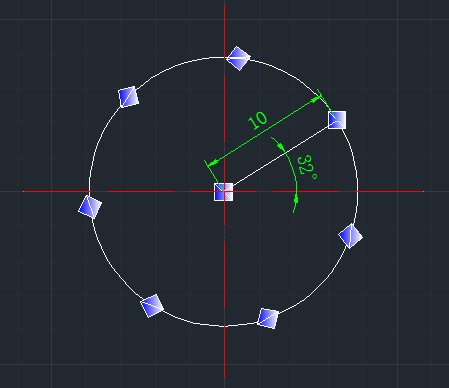

ホットAIツール

Undresser.AI Undress
リアルなヌード写真を作成する AI 搭載アプリ

AI Clothes Remover
写真から衣服を削除するオンライン AI ツール。

Undress AI Tool
脱衣画像を無料で

Clothoff.io
AI衣類リムーバー

AI Hentai Generator
AIヘンタイを無料で生成します。

人気の記事

ホットツール

メモ帳++7.3.1
使いやすく無料のコードエディター

SublimeText3 中国語版
中国語版、とても使いやすい

ゼンドスタジオ 13.0.1
強力な PHP 統合開発環境

ドリームウィーバー CS6
ビジュアル Web 開発ツール

SublimeText3 Mac版
神レベルのコード編集ソフト(SublimeText3)

ホットトピック
 7563
7563
 15
15
 1384
1384
 52
52
 84
84
 11
11
 28
28
 99
99
 PSが荷重を見せ続ける理由は何ですか?
Apr 06, 2025 pm 06:39 PM
PSが荷重を見せ続ける理由は何ですか?
Apr 06, 2025 pm 06:39 PM
PSの「読み込み」の問題は、リソースアクセスまたは処理の問題によって引き起こされます。ハードディスクの読み取り速度は遅いか悪いです。CrystaldiskInfoを使用して、ハードディスクの健康を確認し、問題のあるハードディスクを置き換えます。不十分なメモリ:高解像度の画像と複雑な層処理に対するPSのニーズを満たすためのメモリをアップグレードします。グラフィックカードドライバーは時代遅れまたは破損しています:ドライバーを更新して、PSとグラフィックスカードの間の通信を最適化します。ファイルパスが長すぎるか、ファイル名に特殊文字があります。短いパスを使用して特殊文字を避けます。 PS独自の問題:PSインストーラーを再インストールまたは修理します。
 PSでPDFをエクスポートすることに関する一般的な質問は何ですか
Apr 06, 2025 pm 04:51 PM
PSでPDFをエクスポートすることに関する一般的な質問は何ですか
Apr 06, 2025 pm 04:51 PM
PSをPDFとしてエクスポートする際のよくある質問とソリューション:フォント埋め込み問題:「フォント」オプションを確認し、「埋め込み」を選択するか、フォントを曲線(パス)に変換します。色偏差の問題:ファイルをCMYKモードに変換し、色を調整します。 RGBで直接エクスポートするには、プレビューと色の逸脱のための心理的な準備が必要です。解像度とファイルサイズの問題:実際の条件に応じて解像度を選択するか、圧縮オプションを使用してファイルサイズを最適化します。特殊効果の問題:エクスポートする前にレイヤーをマージ(フラットン)するか、長所と短所を比較検討します。
 PSが常にロードされていることを常に示しているときに、ロードの問題を解決する方法は?
Apr 06, 2025 pm 06:30 PM
PSが常にロードされていることを常に示しているときに、ロードの問題を解決する方法は?
Apr 06, 2025 pm 06:30 PM
PSカードは「ロード」ですか?ソリューションには、コンピューターの構成(メモリ、ハードディスク、プロセッサ)の確認、ハードディスクの断片化のクリーニング、グラフィックカードドライバーの更新、PS設定の調整、PSの再インストール、優れたプログラミング習慣の開発が含まれます。
 PSのエクスポートPDFのパスワード保護を設定する方法
Apr 06, 2025 pm 04:45 PM
PSのエクスポートPDFのパスワード保護を設定する方法
Apr 06, 2025 pm 04:45 PM
Photoshopでパスワードで保護されたPDFをエクスポート:画像ファイルを開きます。 [ファイル]&gtをクリックします。 「エクスポート」&gt; 「PDFとしてのエクスポート」。 「セキュリティ」オプションを設定し、同じパスワードを2回入力します。 [エクスポート]をクリックして、PDFファイルを生成します。
 PSの負荷速度をスピードアップする方法は?
Apr 06, 2025 pm 06:27 PM
PSの負荷速度をスピードアップする方法は?
Apr 06, 2025 pm 06:27 PM
Slow Photoshopの起動の問題を解決するには、次のような多面的なアプローチが必要です。ハードウェアのアップグレード(メモリ、ソリッドステートドライブ、CPU)。時代遅れまたは互換性のないプラグインのアンインストール。システムのゴミと過剰な背景プログラムを定期的にクリーンアップします。無関係なプログラムを慎重に閉鎖する。起動中に多数のファイルを開くことを避けます。
 PSがファイルを開いたときにロードの問題を解決する方法は?
Apr 06, 2025 pm 06:33 PM
PSがファイルを開いたときにロードの問題を解決する方法は?
Apr 06, 2025 pm 06:33 PM
「ロード」は、PSでファイルを開くときに発生します。理由には、ファイルが大きすぎるか破損しているか、メモリが不十分で、ハードディスクの速度が遅い、グラフィックカードドライバーの問題、PSバージョンまたはプラグインの競合が含まれます。ソリューションは、ファイルのサイズと整合性を確認し、メモリの増加、ハードディスクのアップグレード、グラフィックカードドライバーの更新、不審なプラグインをアンインストールまたは無効にし、PSを再インストールします。この問題は、PSパフォーマンス設定を徐々にチェックして使用し、優れたファイル管理習慣を開発することにより、効果的に解決できます。
 PSフェザーリングは、遷移の柔らかさをどのように制御しますか?
Apr 06, 2025 pm 07:33 PM
PSフェザーリングは、遷移の柔らかさをどのように制御しますか?
Apr 06, 2025 pm 07:33 PM
羽毛の鍵は、その漸進的な性質を理解することです。 PS自体は、勾配曲線を直接制御するオプションを提供しませんが、複数の羽毛、マッチングマスク、および細かい選択により、半径と勾配の柔らかさを柔軟に調整して、自然な遷移効果を実現できます。
 PSの垂直参照線を引く方法
Apr 06, 2025 pm 08:18 PM
PSの垂直参照線を引く方法
Apr 06, 2025 pm 08:18 PM
Photoshopで垂直ガイドを引く:ルーラービューを有効にします(ビュー&gt;ルーラー)。マウスをルーラーの垂直エッジの上にホバリングし、次にカーソルが二重矢印を備えた垂直線になり、マウスを保持してドラッグして基準線を引き出します。ガイドをドラッグして[削除]をクリックするか、クロスにホバリングします。




